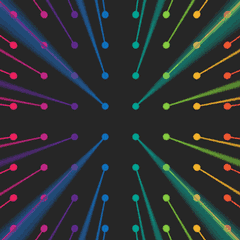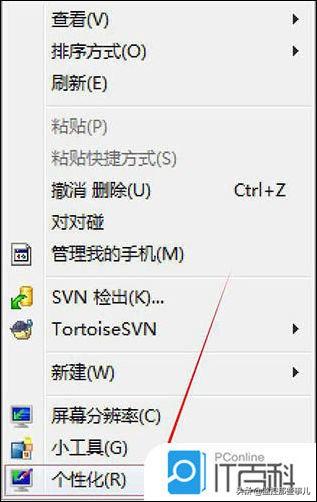用过Win10系统的人应该经常会遇到一个问题,就是开机的时候突然提示遇到关键问题一分钟后自动重启,完全不给解决的机会,并且就这样循环下去,这是什么原因引起的呢?为什么Win10系统电脑开机时总是卡在遇到关键问题一分钟自动重启的界面,下面就给大家分享一下解决技巧。
每次进系统因为提示需要一分钟后重启,所以时间根本不够,因此我们必须进入Win10系统的安全模式来进行操作,Win10系统进入安全模式的方法,可以通过开机时快速点击F8按键,如果这个方法不行,那么我们就直接通过使用电源键,重复几次开机和强制关机,一般两三次后,就会出现下图所示的界面,在这个界面中,选择“疑难解答”选项。
选择疑难解答
选择高级选项
选择启动设置
点击右下角的重启按钮
点击右下角的重启按钮后,电脑会自动重启,并且又进入都这个界面,但是选项是不同的,在这个界面中,提示我们使用某些按键来进行某些操作,我们要进入的是安全模式,所以在选项中,选择“4、5、6”安全模式中的“4”,那么点击键盘的F4按键即可,然后电脑又会自动重启,重启后我们会发现进入了安全模式,并且不会弹出一分钟后重启的问题。
点击F4
成功进入安全模式
利用命令重置系统服务1、进入安全模式后,因为不再提示一分钟后自动重启,所以我们可以开始动手解决问题了。使用键盘快捷键“Win+R”(Win键就是键盘左下角那个windows徽标键),在弹出的一个窗口中,我们输入“电脑CMD”(大小写都行),然后按回车。
2、此时又会弹出一个新窗口(命令提示符窗口),在这个窗口中,我们需要输入一个命令语句“netsh winsock reset”,然后按回车,等待一会后,会提示你重启电脑,这时候我们直接重启电脑即可,等待电脑成功重启后,你就会发现,进入系统桌面再也不会提示一分钟重启的问题了。
小提示:这个命令语句是用来初始化网络环境的,可以通过这个命令来解决软件冲突或者电脑病毒引起的参数错误的问题。
电脑3、如果你通过我说的方法还是无法解决的话,那么可以使用Win10系统的重置功能,前提是你的电脑使用的是预装的Win10系统,因为预装的系统一般都有备份了原始系统,可以恢复出厂时的状态。假如不是预装系统的话,也可以去找个U盘制作启动盘,然后直接装系统解决。
电脑 电脑